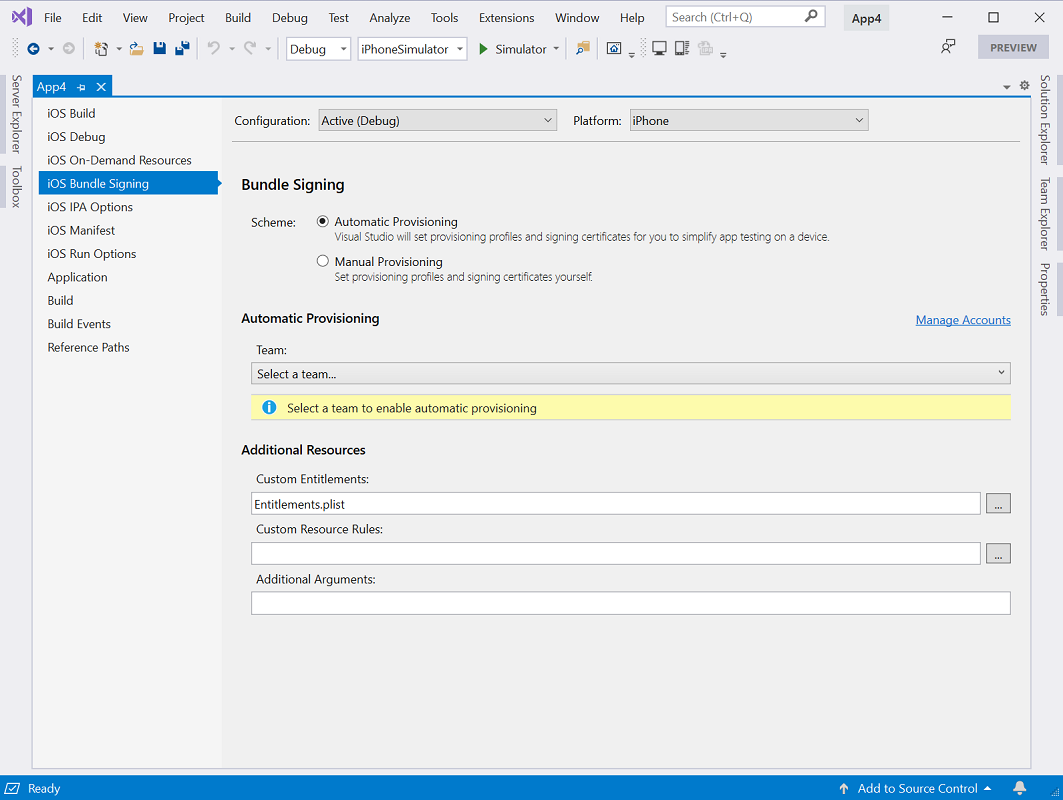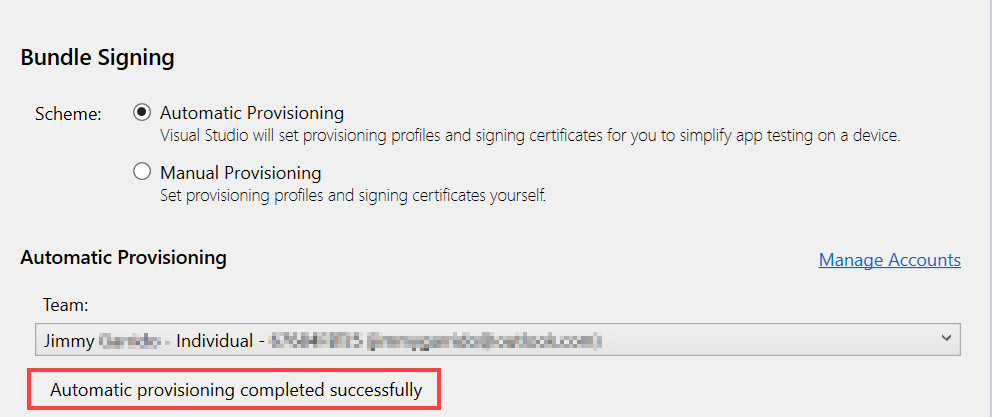一旦成功安裝 Xamarin.iOS,iOS 開發中的下一個步驟是佈建您的 iOS 裝置。 本指南會探索使用自動布建來要求開發憑證和配置檔。
需求
Visual Studio for Mac、Visual Studio 2019 和 Visual Studio 2017 上提供自動布建(版本 15.7 和更新版本)。
注意
您也必須有付費的 Apple Developer 帳戶才能使用此功能。 如需 Apple 開發人員帳戶的詳細資訊,請參閱 裝置 布建指南。 如果您沒有付費的Apple開發人員帳戶,請參閱 Xamarin.iOS 的免費布建指南。
注意
開始之前,請務必先接受Apple Developer入口網站或App Store 連線中的任何許可協定。
啟用自動佈建
開始自動簽署程式之前,您應該確定您已在 Visual Studio 中新增 Apple ID,如 Apple 帳戶管理指南中所述。
新增「應用程式識別碼」之後,您可以使用任何關聯的「小組」。 這可讓您針對小組建立憑證、設定檔及其他識別碼。 小組標識碼也可用來建立將包含在布建配置檔中的應用程式標識碼前置詞。 有了這項資訊,便可讓 Apple 驗證您與所宣稱的身分識別相符。
若要自動簽署應用程式以在 iOS 裝置上部署,請執行下列動作:
在 Visual Studio for Mac 中開啟 iOS 專案。
開啟 Info.plist 檔案。
選取 [應用程式] 索引標籤。
在 [簽署] 區段,選取 [自動佈建]:
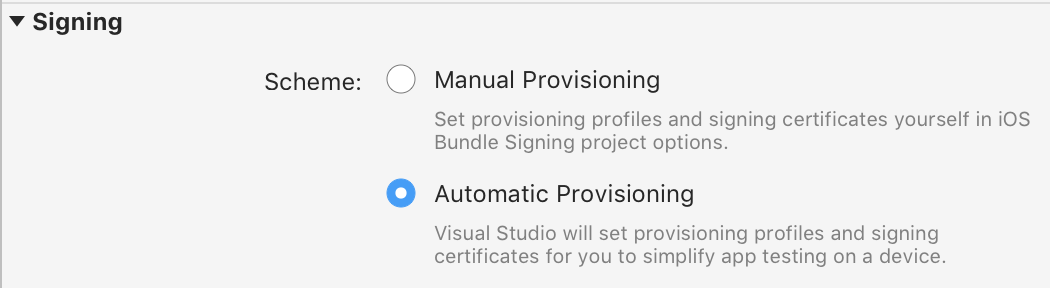
從 [小組] 下拉式清單中選取您的小組。
幾秒鐘之後,就會建立「簽署憑證」和「佈建設定檔」:
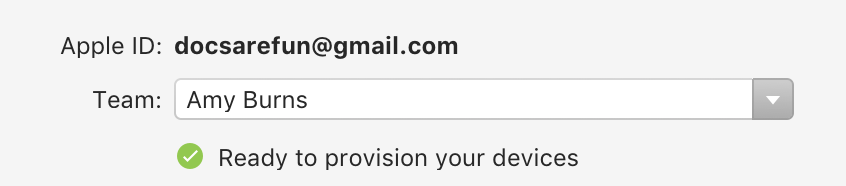
如果自動簽署失敗,自動簽署台將會顯示該錯誤的原因。
執行自動布建
啟用自動布建時,如果發生下列任何情況,Visual Studio 會在必要時重新執行程式:
- iOS 裝置已插入 Mac
- 這會自動檢查以了解該裝置是否已在 Apple Developer Portal (Apple 開發人員入口網站) 上註冊。 如果不是,它會新增它,併產生包含它的新布建配置檔。
- 應用程式的套件組合標識碼已變更
- 這會更新應用程式識別碼。 系統會建立包含此應用程式識別碼的新佈建設定檔。
- 在 Entitlements.plist 檔案中啟用了支援的功能。
- 系統會將此功能新增至應用程式識別碼,並產生一個含有此更新過之應用程式識別碼的新佈建設定檔。
- 目前並非所有功能都受到支援。 如需有關所支援功能的詳細資訊,請參閱使用功能指南。
萬用字元應用程式識別碼
在 Visual Studio for Mac 和 Visual Studio 2019(16.5 版或更新版本)中,自動布建預設會嘗試建立及使用通配符應用程式識別符和布建配置檔,而不是根據 Info.plist 中指定的套件組合標識符明確應用程式識別符。 萬用字元應用程式識別碼可減少要在 Apple Developer 入口網站中維護的設定檔和識別碼數目。
在某些情況下,應用程式的權利需要明確的應用程式識別碼。 下列權利不支援萬用字元應用程式識別碼:
- 應用程式群組
- 相關聯的網域
- Apple Pay
- Game Center
- HealthKit
- HomeKit
- 作用區
- 在應用程式內購買
- 多重路徑
- NFC
- 個人 VPN
- 推播通知
- 無線配件組態
如果您的應用程式使用其中一項權利,Visual Studio 會嘗試建立明確的 (而非通配符) 應用程式識別符。
疑難排解
- 可能需要數小時的時間,才能核准新的Apple開發人員帳戶。 在帳戶核准之前,您將無法啟用自動布建。
- 如果自動布建程式失敗,並出現錯誤訊息
Authentication Service Is Unavailable,請登入 App Store 連線 或 appleid.apple.com,以檢查您是否已接受最新的服務合約。 - 如果您收到錯誤訊息
Authentication Error: Xcode 7.3 or later is required to continue developing with your Apple ID.,請確定選取的小組具有 Apple Developer Program 的作用中付費成員資格。 若要使用付費的Apple開發人員帳戶,請參閱 Xamarin.iOS 應用程式 的免費布建指南。
相關連結
- 免費佈建
- 應用程式散發
- 疑難排解
- Apple - 應用程式散發指南 \(英文\)